谷歌浏览器下载安装及自动更新策略设置详解教程
时间:2025-07-17
来源:谷歌浏览器官网
详情介绍

1. 下载安装:访问谷歌官网,点击“下载Chrome”,选择对应操作系统版本,下载完成后双击安装包,按提示完成安装。
2. 自动更新策略设置:打开谷歌Chrome浏览器,点击右上角图标,进入“设置”,下滑至底部并点击“高级”。在高级设置中点击“检查Google Chrome更新”,确保浏览器能及时获取最新版本。若浏览器无法自动更新,可从电脑桌面或任务栏空白处右击,选择“任务管理器”,点击左上角“文件”,再点击“运行新任务”,输入services.msc后点击“确定”。在服务页面找到“Google更新服务(gupdate)”和“Google更新服务(gupdatem)”,分别右击选中它们,点击“属性”,在启动类型中选择“自动”,点击“应用”后点击“启动”。完成后打开谷歌浏览器即可进行更新升级。
继续阅读

谷歌浏览器下载路径无法设为外接硬盘的解决方法
下载路径设置不能指定外接硬盘,常因权限限制或系统配置不当。调整谷歌浏览器的路径设置后,即可实现外接硬盘作为下载目录。

Chrome浏览器Windows和Mac版下载安装指南
Chrome浏览器提供Windows和Mac版下载安装指南,用户可以根据系统快速完成安装操作,保障浏览器兼容性和稳定运行,提高跨平台使用效率。
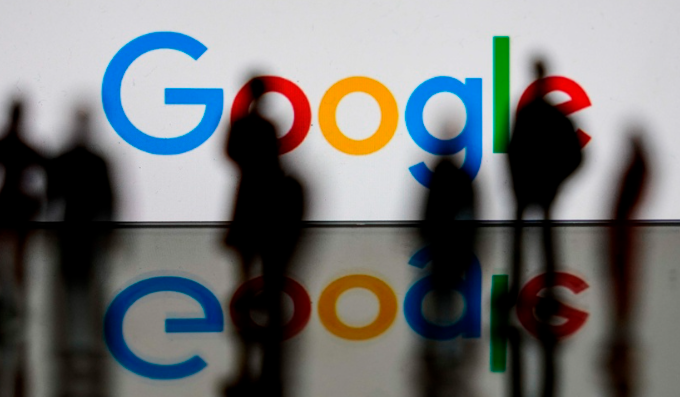
chrome浏览器下载安装失败权限被拒绝如何解除
Chrome浏览器因权限限制导致安装失败时,可通过管理员模式安装、修改文件夹权限或关闭安全防护进行修复。
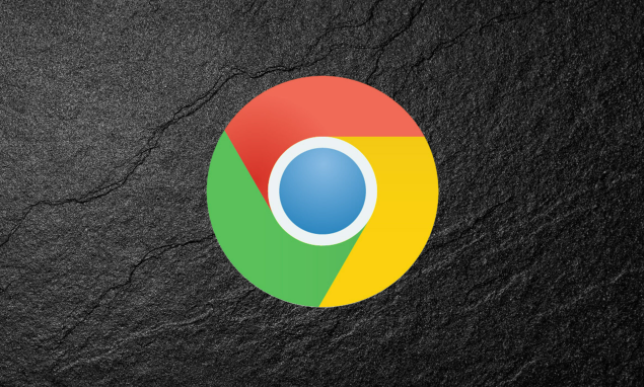
chrome浏览器下载网络优化加速技巧
分享chrome浏览器下载安装时的网络优化加速技巧,帮助用户有效缩短下载时间,提升整体使用体验。
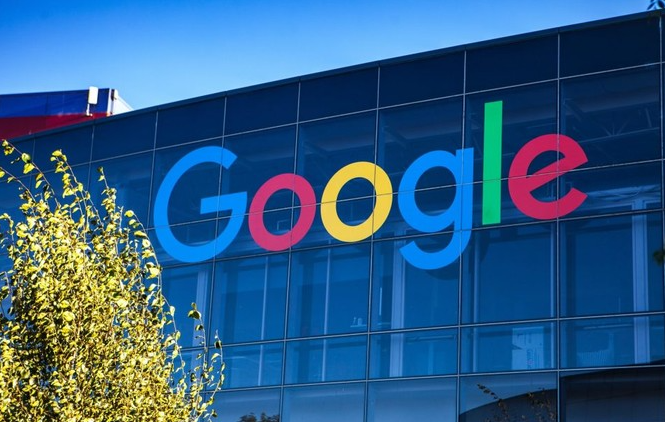
谷歌浏览器密码管理功能设置与安全保障
介绍谷歌浏览器密码管理功能的设置及安全使用方法,帮助用户妥善保存密码信息,防止账号泄露,提高账号安全性。
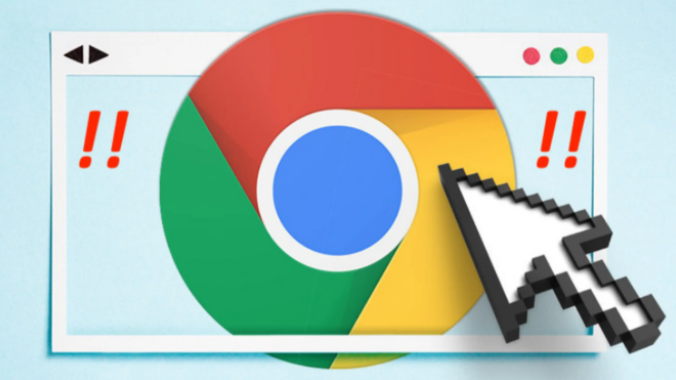
google浏览器视频播放卡顿及缓冲优化解决方案分享及实测
google浏览器视频播放卡顿缓冲问题常见原因与优化方案,通过实测操作提升播放流畅性,保障观看体验更加顺畅稳定。
